扫码参与新品0元试用
晒单、顶楼豪礼等你拿
如何查看Win10开机开启项的命令
回答数
4
浏览数
6,667
w8
1.首先我们找到w8的运行,按住windows+x
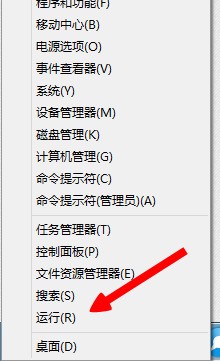
2.我们点击之后,我们就能看见运行的图标
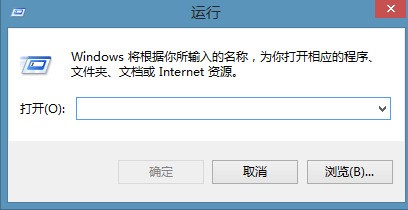
3.我们输入msconfig的命令来查看
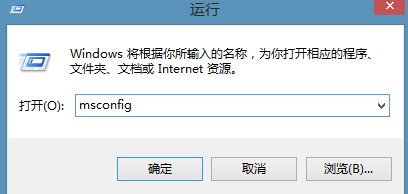
4.输入之后我们会看到系统配置的选项,我们找到上边的启动
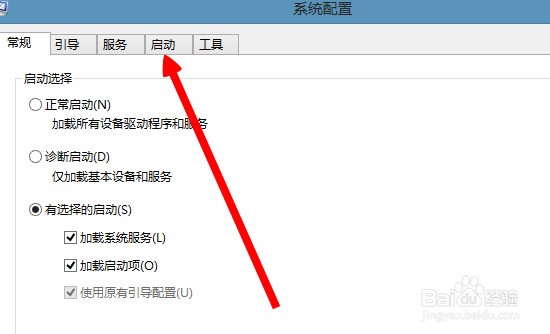
5.来的启动的页面,他让我们点击任务管理器
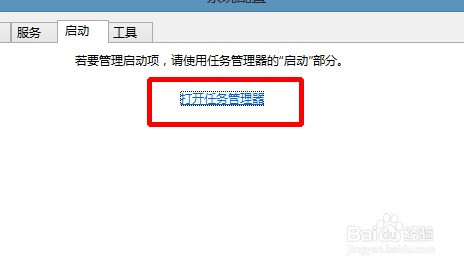
6.我们来到任务管理器,我们看到以下就是所有启动选项
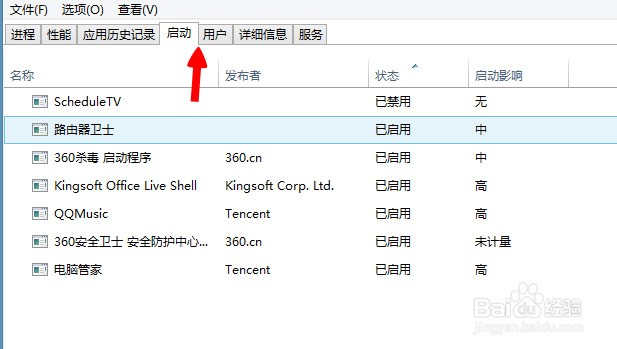
7.我们选中之后点击右键,直接禁用就好了
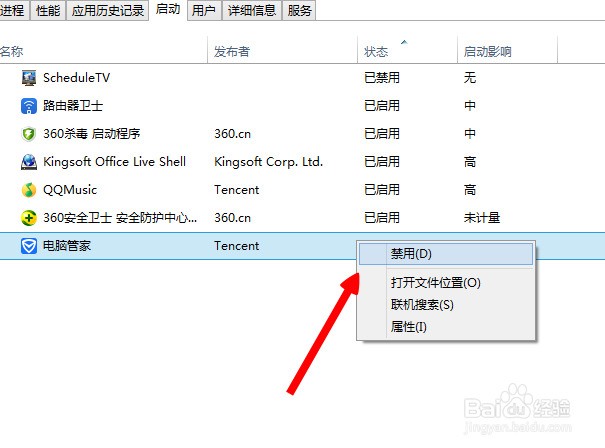
电脑一台
1. 打开电脑桌面左下角“开始”菜单;
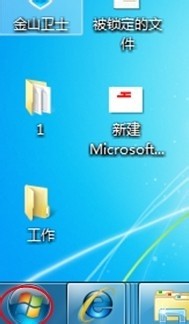
2. 在运行里面输入msconfig命令,然后回车;
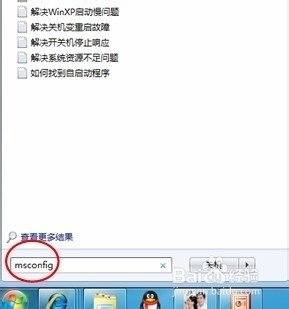
3. 打开msconfig系统设置界面,选择“启动”,把不需要启动的程序前面的勾去掉,设置好了点确定就行了,如图;
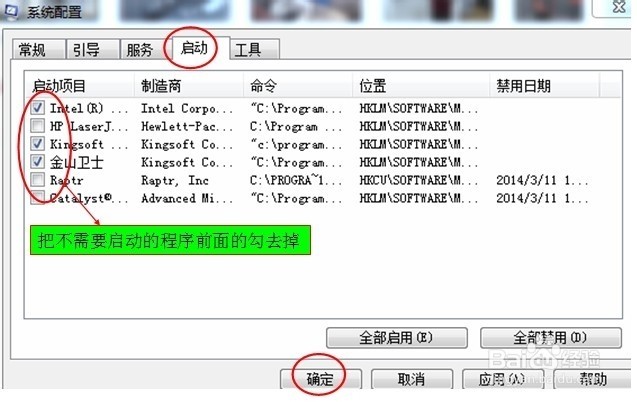
|
|
扫码参与新品0元试用
晒单、顶楼豪礼等你拿